Actualización 2024 abril: Deje de recibir mensajes de error y ralentice su sistema con nuestra herramienta de optimización. Consíguelo ahora en este enlace
- Descarga e instala la herramienta de reparación aquí.
- Deja que escanee tu computadora.
- La herramienta entonces repara tu computadora.
Encuentra los tarjeta gráfica derecha para su sistema operativo Windows!
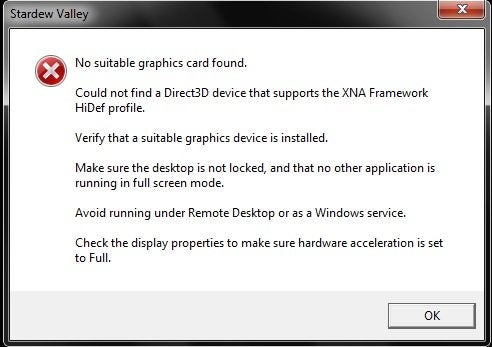
Debe estar molesto al ver este mensaje de error al jugar juegos como PUBG o Stardew Valley: no se ha encontrado una tarjeta de video adecuada. No se creó ningún dispositivo gráfico.
No se preocupe por eso. Este es uno de los errores más comunes y puede corregir fácilmente el error "No se encontró una tarjeta de video adecuada".
Una tarjeta gráfica también significa una tarjeta de video, un adaptador de gráficos y un adaptador de pantalla. Se conecta a la placa base de su sistema informático y genera las imágenes de salida para su visualización. Si desea ver películas o jugar juegos en su computadora, una tarjeta gráfica especial puede mejorar significativamente la calidad de los gráficos.
El error "No se encontró una tarjeta gráfica adecuada" generalmente ocurre porque el desarrollador cambia la configuración del juego o el adaptador de la tarjeta gráfica ya no es adecuado para la visualización. Entonces puedes seguir estas soluciones para resolver el problema.
Elimina el archivo Config.dat de tu juego.
El problema con la error de la tarjeta de video puede estar relacionado con la configuración de su videojuego.
Aquí puede encontrar información sobre cómo solucionarlo.
Necesitas eliminar el archivo config.dat de tu juego. Este es un archivo creado por el fabricante para guardar la configuración seleccionada en el menú de configuración del juego. Eliminar el archivo no afectará tu juego. Solo elimina la configuración predeterminada que no permite que el juego detecte la tarjeta gráfica. Cuando inicias el juego, se crea de nuevo un nuevo archivo config.dat.
El archivo config.dat se puede encontrar de la siguiente manera: Documentos> Mis juegos> NameOfTheGame.
- Realice los siguientes pasos para eliminarlo:
- Busque el archivo config.dat para su juego.
- Haga clic con el botón derecho en el archivo y seleccione Eliminar. Luego haga clic en Sí.
- Reinicie su computadora.
- Una vez que haya abierto su juego, el problema debería estar resuelto.
Actualización de abril de 2024:
Ahora puede evitar problemas en la PC utilizando esta herramienta, como protegerse contra la pérdida de archivos y el malware. Además, es una excelente manera de optimizar su computadora para obtener el máximo rendimiento. El programa corrige los errores comunes que pueden ocurrir en los sistemas Windows con facilidad, sin necesidad de horas de resolución de problemas cuando tiene la solución perfecta a su alcance:
- Paso 1: Descargar PC Repair & Optimizer Tool (Windows 10, 8, 7, XP, Vista - Microsoft Gold Certified).
- Paso 2: Haga clic en “Iniciar escaneado”Para encontrar problemas de registro de Windows que podrían estar causando problemas en la PC.
- Paso 3: Haga clic en “Repara todo”Para solucionar todos los problemas.
De lo contrario, el problema puede afectar no solo la configuración del juego. Pruebe las siguientes opciones.
Verifique las superposiciones de terceros

Las aplicaciones de terceros como Discord y NVIDIA GeForce Experience brindan soporte de superposición para su juego. La superposición es una opción que le permite acceder a una aplicación sin tener que presionar la tecla Alt-Tab. Estas funciones pueden ser útiles y fáciles de usar, pero se sabe que causan problemas con el juego.
Ilustraremos cómo deshabilitar la superposición en Conflictos. También debe buscar otras aplicaciones de terceros que se ejecuten en segundo plano y desactivarlas usted mismo. También piense en cómo iniciar su sistema de forma limpia.
- Inicie Discord y abra su configuración personalizada. Ahora seleccione la opción Superposición en la pestaña de navegación izquierda y desmarque la casilla de verificación Habilitar superposición en el juego.
- Reinicie su computadora por completo para que se implementen los cambios y asegúrese de que la caída de SPF sea correcta.
Apague el dispositivo y vuelva a encenderlo

A continuación, se muestran los pasos que debe seguir para encender casi cualquier dispositivo:
- Apague el dispositivo y / o desconecte el cable de alimentación.
- Espere al menos 30 segundos.
- Conecte el dispositivo y / o vuelva a encenderlo. Eso es todo, ¡acabas de encender tu dispositivo! Si tiene suerte, debería empezar a funcionar normalmente. Tenga en cuenta que puede llevar aproximadamente un minuto reiniciar un dispositivo de Internet, como un módem.
Otra nota importante: al restablecer dispositivos que funcionan juntos, como el módem inalámbrico y el enrutador, debe habilitarlos al mismo tiempo.
Ejecutar el ciclo de energía no resolverá los problemas más graves, pero si tiene un dispositivo que no funciona correctamente es mejor probarlo primero. Si el encendido / apagado no parece ayudar, debe continuar con la resolución de problemas.
Sugerencia del experto: Esta herramienta de reparación escanea los repositorios y reemplaza los archivos dañados o faltantes si ninguno de estos métodos ha funcionado. Funciona bien en la mayoría de los casos donde el problema se debe a la corrupción del sistema. Esta herramienta también optimizará su sistema para maximizar el rendimiento. Puede ser descargado por Al hacer clic aquí

CCNA, desarrollador web, solucionador de problemas de PC
Soy un entusiasta de la computación y un profesional de TI practicante. Tengo años de experiencia detrás de mí en programación de computadoras, solución de problemas de hardware y reparación. Me especializo en desarrollo web y diseño de bases de datos. También tengo una certificación CCNA para diseño de red y solución de problemas.

